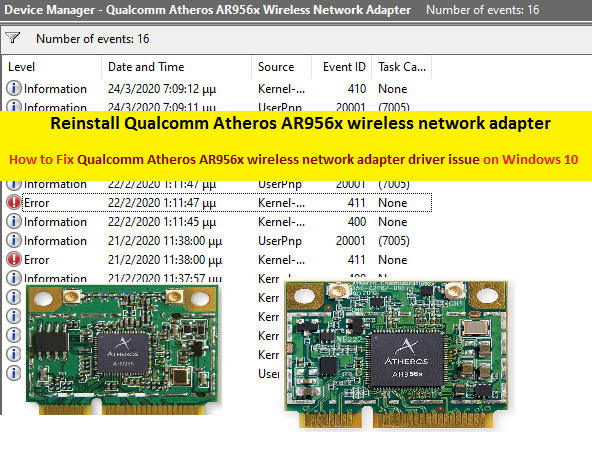
Se stai riscontrando problemi con il driver della scheda di rete wireless Qualcomm Atheros AR956x sul tuo dispositivo Windows 10, sei nel posto giusto.
In questo articolo, stiamo discutendo del problema del driver della scheda di rete wireless Qualcomm Atheros che non funziona e forniamo alcuni metodi/procedure consigliati per risolvere questo problema.
Che cos’è il driver della scheda di rete wireless Qualcomm Atheros AR956x?
Qualcomm Atheros: è sviluppatore di semiconduttori per le comunicazioni di rete, in particolare chipset wireless. La società è stata ribattezzata Atheros Communications nel 2000 e ha completato un’offerta pubblica iniziale nel 2004, facendo trading sul NASDAQ sotto Symbol ATHR.
Il 5 gennaio 2011, è stato annunciato che Qualcomm aveva accettato di rilevare la società per una valutazione di 3,7 miliardi di dollari e Atheros è diventata una sussidiaria di Qualcomm che opera con il nome di Qualcomm Atheros. Nel 2010, Atheros ha spedito il suo 500 milionesimo chipset WLAN e il 100 milionesimo chipset Align 1-stream.
“Wireless Network Adapter” è un dispositivo hardware collegato al PC/laptop che gli consente di connettersi alla rete wireless. Questi dispositivi si presentano sotto forma di dispositivo USB Dongle che inserisci nel tuo computer. È necessario un adattatore wireless collegato al computer se non si dispone di un Wi-Fi integrato nel PC/laptop.
Quando parliamo di adattatore di rete wireless Qualcomm Atheros AR956x/AR9485, appartiene alla famiglia di adattatori wireless di Qualcomm Atheros. Il driver della scheda di rete Qualcomm Wireless è necessario per comunicare la scheda di rete con il sistema operativo in uso. Oppure, il driver della scheda di rete funge da mediatore tra la scheda di rete Qualcomm Atheros e il sistema operativo come Windows 10, 7, 8.1, 8.
Adattatore di rete wireless Qualcomm Atheros AR956x: questa scheda adattatore di rete può connettersi solo nella banda a 2,4 GHz. Se puoi impostare la tua scheda per una larghezza di banda di 40 MHz, la velocità dati massima teorica è 150 Mbps. Altrimenti, nella larghezza di banda di 20 MHz, 64 o 72,22 MBPS sono normali. Per connettersi a 5GHz, la scheda di rete deve essere classificata come A/B/G/N o AC.
Molti utenti Windows segnalano questo problema su varie piattaforme online, tra cui il sito del forum ufficiale Microsoft, il sito del forum ufficiale di Qualcomm e altre piattaforme popolari, e hanno chiesto la soluzione.
Gli utenti hanno spiegato che il problema con il driver della scheda di rete wireless Qualcomm Atheros si verifica di solito dopo l’aggiornamento del PC all’ultima versione di Windows 10. Alcuni utenti hanno segnalato di avere problemi con la connessione Internet e, a causa di ciò, stanno affrontando questo problema con il driver.
Mentre alcuni utenti hanno affermato che il driver wireless è mancante o incompatibile con il sistema. Diamo un’occhiata ai motivi principali alla base di questo errore.
Ragioni alla base del problema del driver della scheda di rete wireless Qualcomm Atheros AR956x
- Aggiornamento di Windows mancante o danneggiato
- Alcuni utenti hanno segnalato che il problema si verifica dopo aver aggiornato Windows all’ultima versione di Windows 10
- Driver della scheda di rete wireless Qualcomm Atheros mancante, danneggiato o incompatibile
[Suggerimenti e trucchi] Come risolvere i problemi del driver della scheda di rete wireless Qualcomm Atheros AR956x su Windows 10?
Procedura 1: disinstallare e quindi reinstallare il driver della scheda di rete wireless Qualcomm Atheros AR956x
Passaggio 1: premi il tasto “Windows + X” dalla tastiera e seleziona “Gestione dispositivi”
Passaggio 2: nella finestra “Gestione dispositivi” aperta, individuare “Scheda di rete wireless Qualcomm Atheros”

Passaggio 3: fare clic con il pulsante destro del mouse e selezionare “Aggiorna software driver”. Questo nome specifico del dispositivo varia in base al modello del dispositivo, come l’adattatore di rete wireless Qualcomm Atheros AR956x o l’adattatore di rete wireless Qualcomm Atheros AR9485.
Passaggio 4: nella finestra successiva, seleziona “Cerca automaticamente il software del driver aggiornato”. Questo processo scaricherà/installa automaticamente l’aggiornamento del driver disponibile sul tuo dispositivo.
Passaggio 5: una volta terminato, riavvia il computer e controlla se il problema è stato risolto.
Procedura 2: Scarica e installa il driver dal produttore del tuo PC
Se il driver della scheda di rete wireless Qualcomm Atheros AR956x non funziona, in questo caso puoi provare il driver del produttore del tuo PC. Per farlo, segui i passaggi seguenti.
Passaggio 1: vai al “sito Web del produttore del tuo PC”
Passaggio 2: prima di iniziare, assicurati di conoscere il modello di PC e il sistema operativo specifico che stai utilizzando, ad esempio il sistema operativo Windows 10 a 32 bit o Windows 10 a 64 bit.
Passaggio 3: dopodiché, cerca e scarica il driver più recente
Passaggio 4: una volta scaricato, fai doppio clic sul file scaricato e segui le istruzioni sullo schermo per l’installazione
Passaggio 5: una volta installato, riavvia il computer e controlla se il problema è stato risolto.
Procedura 3: eseguire lo strumento di risoluzione dei problemi di rete
Passaggio 1: premi insieme i tasti “Windows + I” dalla tastiera per aprire l’app “Impostazioni”.
Passaggio 2: nell’app “Impostazioni” aperta, vai su “Aggiornamento e sicurezza> Risoluzione dei problemi”
Passaggio 3: fare clic sull’opzione “Risoluzione dei problemi aggiuntivi” nella sezione “Risoluzione dei problemi consigliata”.
Passaggio 4: nella sezione “Connessioni Internet”, fai clic su “Esegui lo strumento di risoluzione dei problemi”
Passaggio 5: seleziona l’opzione “Risolvi i problemi di connessione a Internet”.
Passaggio 6: seleziona l’opzione “Prova queste riparazioni come amministratore” se applicabile e continua il processo di risoluzione dei problemi
Passaggio 7: una volta terminato, verificare se il problema relativo all’adattatore di rete wireless Qualcomm Atheros AR9485 non funzionante è stato risolto.
Procedura 4: come aggiornare o reinstallare l’adattatore di rete wireless Qualcomm Atheros AR956x / AR9485? [Automaticamente]
Scarica il software per l’aggiornamento dei driver
Se non hai abbastanza tempo, pazienza o conoscenza del computer per aggiornare manualmente il driver di rete, puoi provare ad aggiornarlo utilizzando “Software di aggiornamento automatico del driver”. Questo software riconoscerà automaticamente il tuo sistema e troverà il driver più recente e adatto. Per ottenere questo software, è possibile fare clic sul collegamento sopra.
Conclusione
Sono sicuro che questo articolo ti ha aiutato a “risolvere il problema del driver della scheda di rete wireless Qualcomm Atheros AR956x su Windows 10”, “risolvere i problemi del driver della scheda di rete wireless Qualcomm Atheros AR9485 su Windows 10” con diversi metodi/procedure semplici. Puoi scegliere/seguire una o tutte le procedure per risolvere questo problema.
Se non riesci a risolvere il problema del driver della scheda di rete wireless Qualcomm Atheros AR956x su Windows 10 con le soluzioni sopra menzionate, è possibile che il tuo sistema sia stato infettato da malware o virus. Secondo i ricercatori di sicurezza, malware o virus causano diversi danni al tuo computer.
In questo caso, puoi scansionare il tuo computer con un potente software antivirus che ha la capacità di eliminare tutti i tipi di malware o virus dal sistema.
Puoi anche provare un’altra possibile soluzione per risolvere questo problema. Ti consigliamo di riparare i tuoi PC/laptop con potenti strumenti/software di riparazione per PC che hanno la capacità di rimuovere tutto il software di facoltà, pulire il registro di sistema, rimuovere tutti i tipi di malware o virus, correggere tutti i tipi di bug o errori e migliorare le prestazioni del sistema anche. Puoi scaricare il potente strumento/software di riparazione del PC tramite il link “Download” di seguito.
Il tuo PC si comporta in modo anomalo e necessita di un’ottimizzazione istantanea?
Ti consigliamo di scegliere Advanced System Repair Suite, dedicata a offrire opzioni complete per ottimizzare un PC, correggere eventuali errori di Windows e rimuovere facilmente le minacce malware. Il software è pluripremiato e suggerito come la migliore applicazione di correzione del malware che supporta tutte le versioni di Windows, inclusi XP/Vista/7/8/8.1/10. Solo 3 passaggi per usufruire del PC senza errori.
Scarica scanner gratuito
- Scarica Advanced System Repair e installa sul tuo PC. (Seguire tutte le istruzioni sullo schermo quando viene eseguito il programma di installazione)
- Fare clic sul pulsante “Scansiona il tuo PC” per scansionare tutti i problemi presenti, gli errori, i file spazzatura e le minacce malware.
- Infine, fai clic su “Avvia riparazione” per risolvere tutti i problemi rilevati nei prossimi minuti.